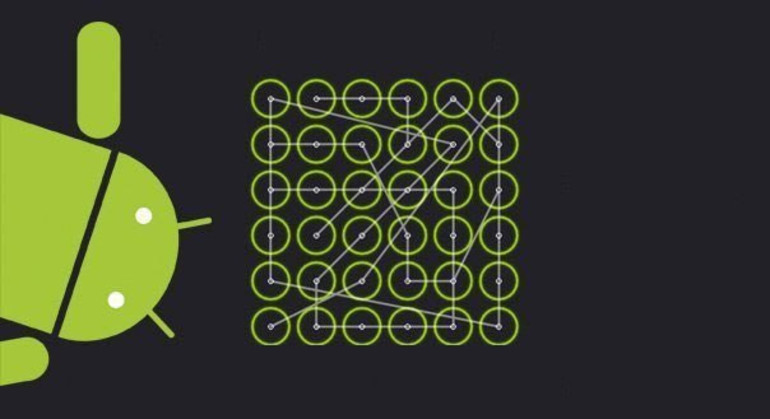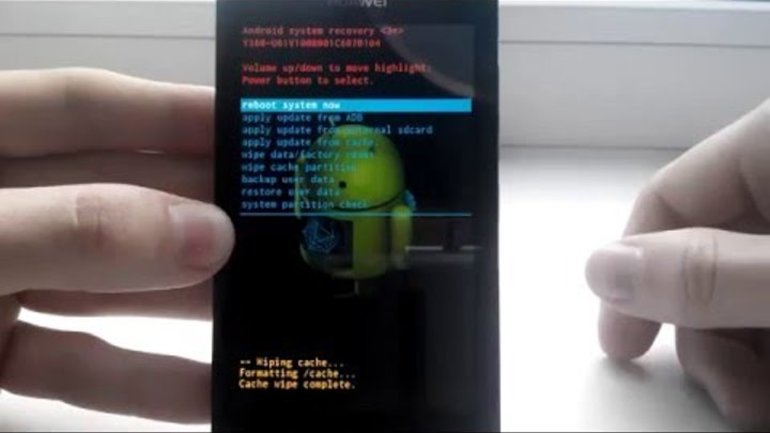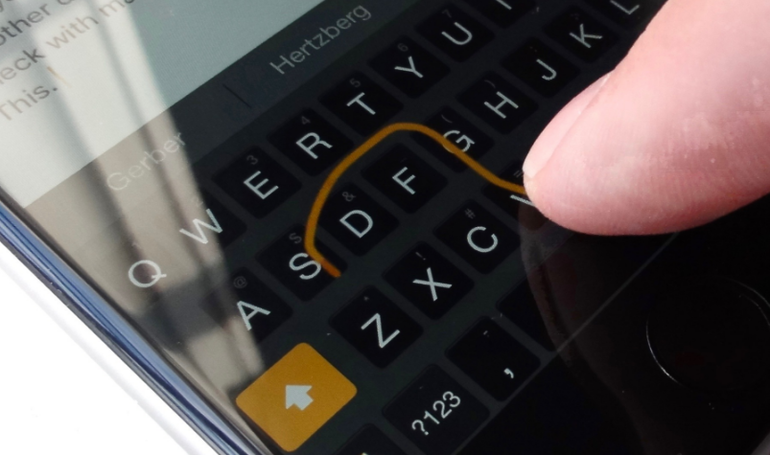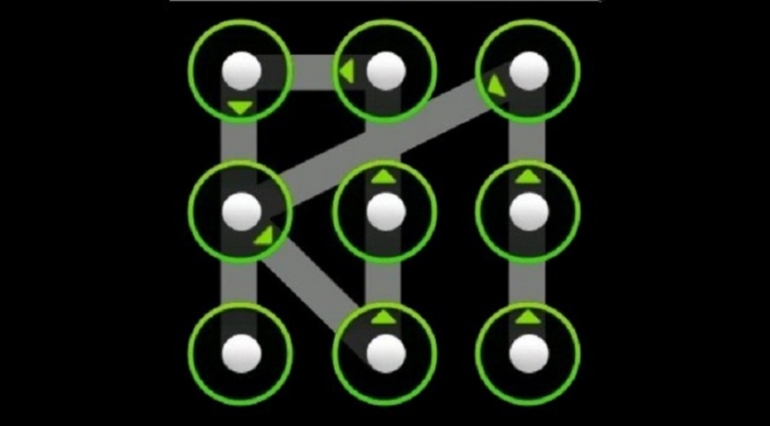- Генератор графического ключа для андроид
- Как взломать графический ключ самостоятельно
- Установка защитного кода
- Способы обхода блокировки
- Простые методы
- Личный аккаунт Google
- Режим Recovery Mode
- Как взломать графический ключ?
- Как взломать графический ключ? 10 вариантов решения
- Вариант №1. Предотвращение блокировки, быстрый сброс
- Вариант №2. Осуществление звонка
- Вариант №3. Разрядка батареи
- Вариант №4. Использование личного аккаунта Google
- Вариант №5. Устранение gesture.Key
- Вариант №6. Обновления при удалении gesture.key
- Вариант №7. Установка Recovery и удаление gesture.key с использованием обновлений
- Вариант №8. Дополнительный пользователь
- Вариант № 9 Обнуление данных
- Вариант № 10 обращение в сервис
- Заключение
Генератор графического ключа для андроид
Отказ от ответсвенности: этот мануал предоставлен только для ознакомительных целей, вы не должны использовать эту возможность на чужих телефонах без разрешения владельца ни при каких обстоятельствах. Ни автор, ни переводчик не отвечают за различные случаи применения этого хака.
От переводчика (автора темы): не знаю, может эти способы уже обсуждались на форуме, но поиском ничего не нашел, поэтому решил выложить, так как часто встречаются проблемы с экраном блокировки.
Не так давно я у меня была проблема с девайсом на андроиде, который был заблокирован с помощью графического ключа и мне удалось разблокировать его через adb. Это мануал по тому, как вам справиться с этим, если когда-нибудь и вы столкнетесь с этой проблемой.
На устройстве необходимо чтобы было включен usb debugging, если он не включен, но у вас имеется cwm, вы можете выполнить теже инструкции через cwm, рут не обязателен (хотя лучше если устройство будет рутовано).
Этот методы был протестирован на Gingerbread, Ice Cream Sandwich и Jelly Bean.
Обо способа работают через adb.
Вы можете попробовать оба способа, вот пример того, как я действовал, чтобы удалить блокировку:
- Воспользовался способом 1.
- Перезагрузился.
- Воспользовался способом 2.
- Перезагрузился.
Если после второй перезагрузки изменений не произошло, тогда попробуйте:
И снова перезагрузиться.
Примечания:
- В первом способе каждая строка это различная команда, так что нажимайте Enter после набора каждой строки.
- Во втором способе наберите полностью команду, затем нажмите Enter.
- После применения обох способов и перезагрузки вы можете увидеть экран блокировки, но это не значит, что он работает, просто попробуйте ввести любой ключ и он разблокируется, затем удалите экран блокировки в настройках.
- Эти спобобы могут работать, а могут не работать на различных устройствах, так что все что вы можете это попытаться, но я не гарантирую работу.
P.S. я (автор темы), не являюсь автором мануала, я просто привел на 4pda вольный перевод этой инструкции: http://forum.xda-developers.com/showthread.php?t=1800799
Сообщение отредактировал vaalf — 16.01.17, 19:37
Источник
Как взломать графический ключ самостоятельно
Каждый пользователь старается защитить свое мобильное устройство от злоумышленников. Самым простым способом решения поставленной задачи является установка на телефон или планшет пароля. Это можно сделать встроенными в Android средствами. Однако не исключена ситуация, когда секретный код забыт, и владелец гаджета не может его использовать. Чтобы взломать графический ключ, можно применить несколько способов.
Установка защитного кода
Чтобы посторонние не могли просмотреть содержимое мобильного устройства, система Андроид предлагает пользователям установить специальный код доступа. Это может быть обычный пароль или графический ключ. Последний вид кода является новой разработкой, и при его использовании не нужно запоминать сложные буквенно-цифровые пароли. Для входа в гаджет пользователю достаточно лишь соединить точки в той последовательно, которая была придумана на момент установки ключа.
Использовать этот метод защиты можно не только на китайском смартфоне, но и на продуктах известных брэндов, например, HTC. Для решения поставленной задачи необходимо сделать следующие действия:
- выполняется вход в настройки гаджета, после чего предстоит перейти в меню личных данных;
- в опции безопасности выбирается пункт «Блокировка экрана»;
- в появившемся окошке отмечается строка «Графический ключ»;
- затем нужно соединить несколько точек в придуманной последовательности и подтвердить комбинацию.
После сохранения изменений для входа в смартфон достаточно начертить нужную фигуру.
Способы обхода блокировки
Если пользователь забыл ключ, то его можно разгадать несколькими способами. Иногда встречается рекомендация сделать сброс настроек к заводским. Этот вариант стоит использовать в последнюю очередь, чтобы попробовать восстановить доступ без потери данных.
Простые методы
Если на мобильном гаджете используется не только графический ключ, но и цифровой пароль, то обойти блокировку будет крайне легко. Сначала необходимо несколько раз начертить неправильную фигуру, пока все попытки не будут исчерпаны. Сразу после этого появится окошко с сообщением «Разблокировать другим методом» и поле для ввода цифрового пароля. Однако следует предупредить, что такая возможность будет предоставлена операционной системой только в том случае, если пользователь заранее настроил несколько способов блокировки.
Чтобы снять графический ключ с Андроида старых версий, можно сделать на смартфон звонок с другого телефона. После принятия вызова гаджет будет активным, остается зайти в настройки и убрать либо поменять секретный код. Таким образом, владельцам Android версий до 5.0 не стоит думать, что делать, если забыт графический ключ. Эта проблема решается быстро и элегантно.
В новых редакциях операционки этот способ не сработает, но может помочь специальный софт:
- Pattern Unlock;
- Bypass;
- Delete Lock и другие специализированные утилиты.
Эти программы устанавливаются не только на мобильный гаджет, но и на ПК. Если телефон заблокирован, то обмануть девайс можно, запустив процесс обнуления кода через компьютер.
Личный аккаунт Google
Чтобы сбросить графический ключ, можно воспользоваться учетной записью Гугл. После того как попытки угадать не принесли положительного результата, через полминуты появится сообщение «Забыли пароль?». После нажатия на эту кнопку пользователь будет перенаправлен на сайт Google. Выполнив вход в аккаунт, можно скинуть старый код и поставить новый.
Однако для использования этого метода потребуется доступ в интернет. Если в пределах видимости мобильного гаджета оказался роутер, к которому он уже подключался, то остается лишь выбрать нужную сеть. После этого соединение произойдет в автоматическом режиме.
Однако возможна ситуация, что известных точек доступа к интернету рядом не оказалось. В таком случае нужно выполнить несколько действий:
- на экране блокировки кликнуть на кнопку «Экстренный вызов»;
- в появившемся окне набрать следующую комбинацию символов — *#*#7378423#*#*;
- выбрать пункт Service Tests или Service Provider;
- кликнуть на WLAN;
- подключиться к сети Wi-Fi.
Если рядом не оказалось роутера, то можно воспользоваться мобильным интернетом.
Режим Recovery Mode
Для использования этого метода разблокировки необходимо активировать опцию Recovery Mode. Следует заметить, что она может отсутствовать в прошивках сторонних разработчиков. Чтобы открыть нужный режим, девайс необходимо выключить. Затем предстоит одновременно нажать кнопку регулировки громкости, питания и «Домой», а затем удерживать их не менее 15 секунд.
После этого появится окно со специальными командами. На следующем этапе для сброса пароля нужно посетить директорию data system и удалить файл gesture. key. Именно в нем содержится вся информация об установленном на гаджете секретном коде. Также это можно сделать с помощью ПК. Для этого достаточно подсоединить телефон к компьютеру и воспользоваться встроенным в Windows проводником. Перейдя в нужную директорию мобильника, остается удалить файл с данными о коде и тем самым снести блокировку.
Можно разблокировать телефон еще одним способом, связанным с режимом Recovery Mode. Однако для его реализации на девайсе должна быть установлена утилита GEST. Сделать это можно с помощью ПК. Утилита автоматически находит файл gesture. key и удаляет его. После того как архив будет перенесен на телефон, необходимо активировать Recovery Mode. Затем остается установить утилиту и перезагрузить девайс. Когда появится экран блокировки, нужно начертить любую графическую фигуру, даже неверную. Доступ к смартфону будет восстановлен в любом случае.
Если ни один из способов не позволил отгадать код, то остается воспользоваться крайним средством — сбросить настройки к дефолтным. Следует помнить, что он не позволит узнать, какой ключ использовался ранее, а просто обнулит всю информацию на гаджете. Таким образом, все данные, записанные на телефоне, пропадут. Именно поэтому предварительно стоит извлечь флеш-накопитель. После активации режима Recovery Mod нужно выбрать строку wipe data/factory reset и нажать «Ввод». После этого телефон автоматически перезагрузится.
Прибегать к сбросу настроек к заводским приходится редко. Чаще всего пользователи справляются с возникшей проблемой самостоятельно.
Источник
Как взломать графический ключ?
Всем привет! Сегодня поговорим о том, как взломать графический ключ. Самые распространенные и эффективные методы я объединил для вас в одной статье. Не расстраивайтесь, если вы заблокировали и забыли комбинацию и ваш Android теперь заблокирован. Решить возникшую проблему за несколько минут, вряд ли удастся, но пожертвовав час, два или больше, вы устраните возникшую неприятность.
Как взломать графический ключ? 10 вариантов решения
Если вопрос: как взломать графический ключ еще актуален? Тогда читайте статью дальше, а лучше сохраните её в закладки и она всегда будет у вас «под рукой».
Вариант №1. Предотвращение блокировки, быстрый сброс
Если у вас маленькие детки или вы просто желаете перестраховаться, тогда этот метод точно вам подойдет. Способ состоит в отправке сообщения на заблокированный аппарат. Это и приводит к разблокировке.
Для предотвращения ограничения функционирования устройства:
- Обладание Root правами
- Установка SMS Bypass.
Программа платная и стоимость приобретения составляет 1$. К пиратским версиям обращаться крайне не желательно.
екстовое содержание приложения присутствует самостоятельно. Если ваш Android невозможно разблокировать задействуйте для отправки сообщения другое устройство 
Далее следует его перезагрузка, после которой нужно ввести графический пароль по вашему усмотрению. Android после выполненных действий должен быть разблокирован.
Если проблема не устранилась, то удаленная установка поможет загрузить и воспользоваться необходимым приложением. Необходимо:
- Активное интернет-соединение.
- Ранее использовавшаяся регистрация в Google.
- Рут права.
Установите вышеупомянутое приложение и отправьте смс на гаджет. 
После процесса перезагрузки введите произвольный пароль.
Вариант №2. Осуществление звонка
Метод будет актуален для Android 2. 2 и более ранних версий:
- Совершите звонок с другого устройства.
- После поднятия трубки обратитесь к регулированию.
- Через «Безопасность» уберите ключ.
Отличие от предыдущего варианта заключается в необходимости быстрого нажатия на иконку для появления возможности воздействия на информационную строку. Далее переходим к настройке и так же отключаем блокировку. Для примера прикрепляю ниже видео.
Вариант №3. Разрядка батареи
Подождите момента разрядки вашего устройства. Когда на экране появится соответствующее оповещение, попробуйте сначала зайти в меню самой батареи, а уже потом вернутся к главным настройкам, откуда сделать отмену пароля.
Вариант №4. Использование личного аккаунта Google
После определенного количества неудавшихся проб внесения ключа, операционная система попросит данные Google, используемые в Гугл Плэй. Затем появится окошко или возможность клика на «забыл граф.ключ?». Пропишите требуемую информацию и дождитесь разблокировки гаджета. 
Если вам удалось сменить пароль, но Android по-прежнему не разблокируется, вам потребуется потерпеть 72 часа и попытаться заново.
Если по вашей версии, вводимые регистрационные данные 100 процентов правильные, но отказ неизменен ввиду отсутствия сети доступа, поступите так:
- Осуществите перезагрузку гаджета.
- Потяните верхний бар и активируйте интернет.
- Пропишите данные Google.
Далее потребуется интернет для осуществления входа в Гугл с целью восстановления пароля.
Как включить вай-фай:
- Кликните «экстренный вызов».
- Введите *#*#7378423#*#*.
- Нажмите Service tests — WLAN.
- Соединитесь с сетью.
Еще одним способом разрешения сложившейся ситуации с использованием интернета, будет использование lan переходника. Потребуется роутер с активным соединением. Присоединяем проблемное устройство, вводим запрашиваемые данные, и получаем Android без ограничений для входа.
Однако замечу, некоторые гаджеты Андроид не могут сопрягаться с Lan переходниками. Поэтому, если вы купили приспособление, только ради разблокировки устройства, рекомендую бережно открывать коробку, ведь возможно вам придется его возвратить в магазин.
Вариант №5. Устранение gesture.Key
Потребуется меню Recovery:
- CWM
- TWRP
- Сделать его установку с меню Recovery
- Перейти: /data/system/ и удалить файлы: gesture.key, locksettings.db, locksettings.db-wal, locksettings.db-shm.
Теперь дело за перезагрузкой и внесением пароля.
Вариант №6. Обновления при удалении gesture.key
Для применения следующего метода потребуется Recovery меню CWM или TWRP.
Скачайте GEST.Zip.
Установите его с Recovery
Осуществите перезапуск и ввод пароля.
Вариант №7. Установка Recovery и удаление gesture.key с использованием обновлений
Сделайте установку Recovery CWM или TWRP с режима Fastboot (кроме Самсунг) или Recovery используя Odin (для Самсунг)
Изучите и воспользуйтесь вышеописанным 5-м или 6-м методом.
Вариант №8. Дополнительный пользователь
Метод рабочий если:
- За устройством закреплено некоторое количество человек.
- Присутствуют Root права.
- Присутсвует SuperSU с активным режимом нескольких пользователей.——
- Осуществите переход в другого пользователя.
- Установите Root Broswer.
- Сделайте переход /data/system.
- Устраните файлы: gesture.key, locksettings.db, locksettings.db-wal, locksettings.db-shm.
Всё! С большой вероятностью ваш Андроид разблокирован.
Вариант № 9 Обнуление данных
После этой процедуры, ваши файлы будут нетронуты, но восстановить сообщения, список контактов и т.д (при отсутствии регистрации на Google) у вас не выйдет. Рекомендую обзавестись учетной записью и сохранить там данные, которые быстро восстановятся, при использовании синхронизации.
Вариант № 10 обращение в сервис
Обращение в мастерскую по ремонту позволит «вернуть» своё устройство
Заключение
Друзья, думаю, сегодняшний обзор содержал достаточно инструментов для решения вашей проблемы, и вы теперь знаете, как взломать графический ключ. Смело делится в комментариях своим опытом – это может быть полезным для читателей. Ставьте лайки и нажимайте на символы социальных сетей. Мира и добра вам!
Источник